

(待改进的原图)
最近到了荷花、睡莲盛开或即将盛开的季节。好多朋友问怎么后期,我就来分享一种方法。本期原图是我自己拍摄的,一张睡莲。
先普及个小知识,睡莲和荷花尽管很像,但不同,也不是亲戚,只是碰巧长得像罢了,这种现象我们称为趋同演化。荷花,叶片表面有绒毛,叶子伸出水面,圆形,无缺口,叶柄在叶片背面。睡莲,叶子光滑,贴在水面,叶有深裂,也就是一个V字缺口,叶柄在叶片侧面。
原图构图均衡,水草的倒影与睡莲虚实交融,花朵在亮度和色彩上都很突出。但本片也有大问题,那就是光影平淡,色调平淡。后期主要打造了区域光影和整体色调。在做整体色调之前,减弱了画面中的很多杂色,使画面色彩更为简洁。
制作后效果如下:

(初醒 徐晓刚拍摄,制作的清雅色调)
具体制作步骤如下:
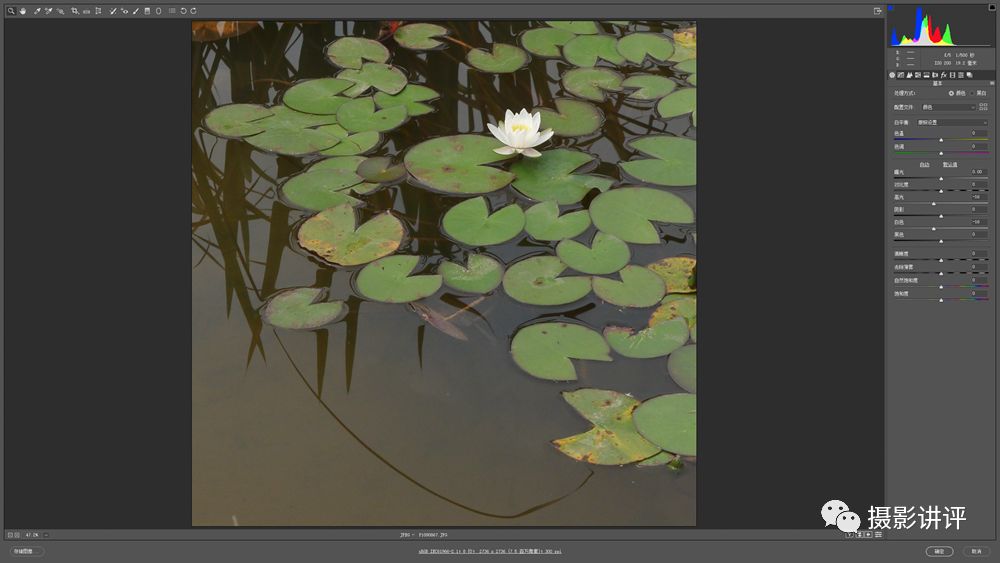
1.控制整体曝光。在Camera Raw中打开,看直方图,高光撞墙不起墙。高光部分尽管没有曝光过度,但过亮,细节不足。所以高光-16,白色-16。
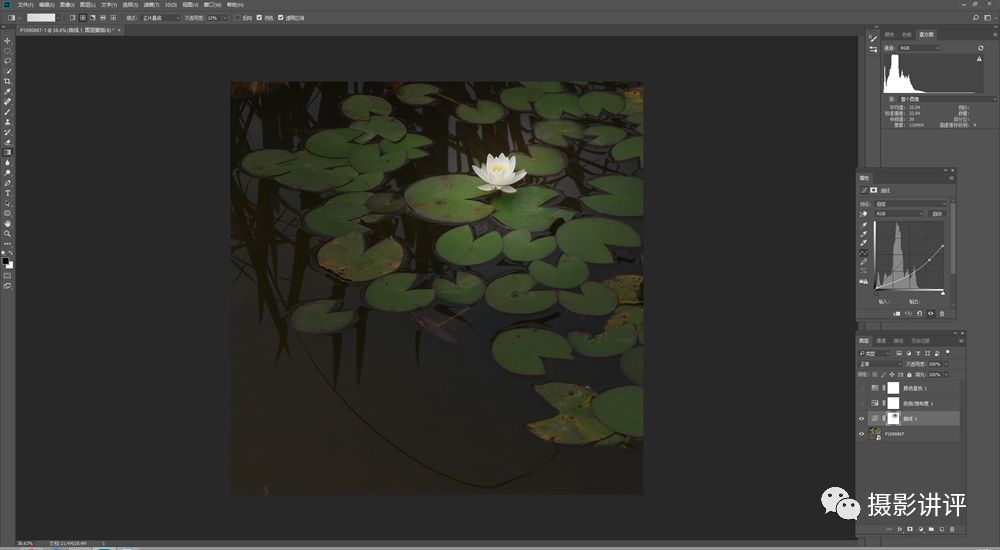
2.影调控制。打开图像进入PS中。新建一个“曲线”调整图层,从高光向下降曲线,并适当降低中间调。点曲线调整图层的蒙版,选择渐变工具,设置前景色为黑色,背景色为白,选择径向渐变,选从前景色黑到透明的渐变,不透明度45%。小半径擦出花朵,再把不透明度设为13%,稍大半径从花朵中间向周围拉渐变。做出自然的区域光效果。
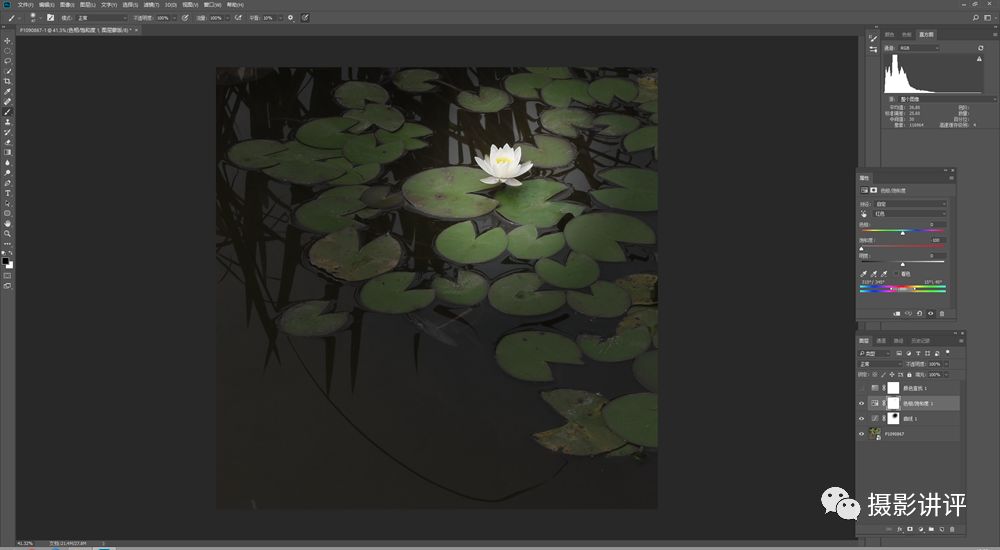
3.减少红色。新建一个“色相/饱和度”调整图层,选红色通道,饱和度-100。水中多余的红色叶片色彩被减淡。
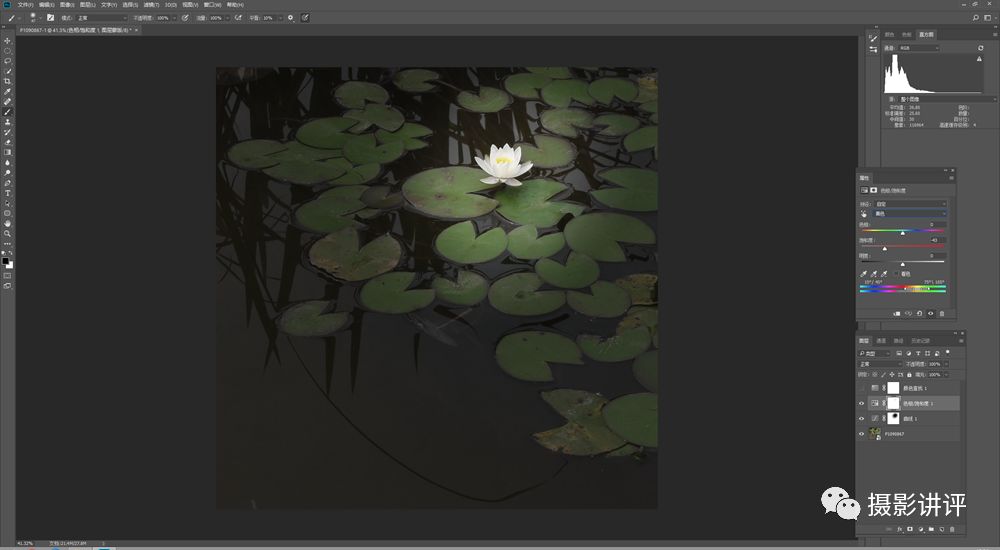 4.减少黄色。选黄色通道,饱和度-43。水面多余的黄色被减淡,睡莲叶子也变得更翠绿。
4.减少黄色。选黄色通道,饱和度-43。水面多余的黄色被减淡,睡莲叶子也变得更翠绿。
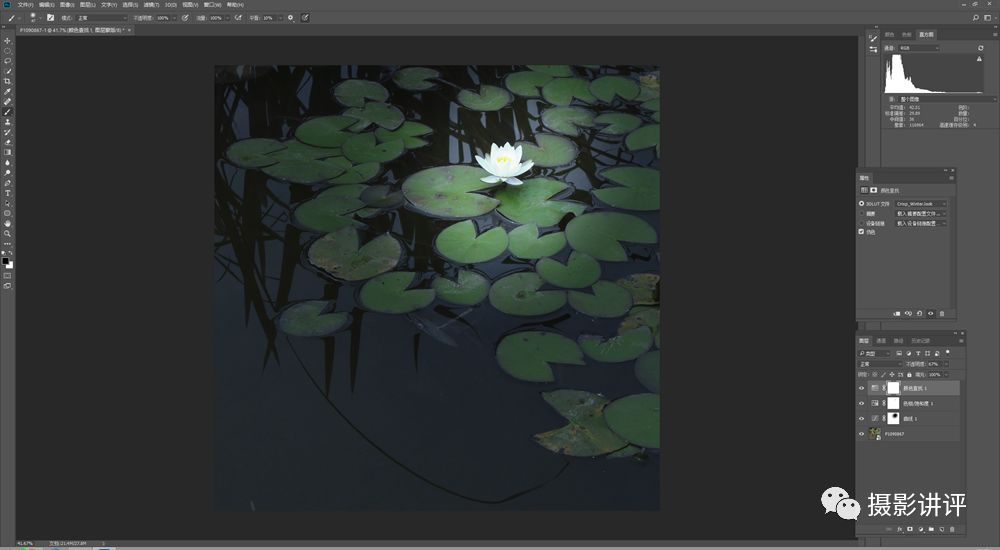
5.新建一个“颜色查找”调整图层,在3DLUT文件中选择Crisp_winter look预设文件,这是一种模拟电影胶片的色调风格,一种偏青冷的色调。PS软件可以使用3DLUT,系统默认有一些预设效果,还可以在网站下载更多的效果。通过使用3DLUT可以迅速模拟很好的胶片质感和色彩,在此基础上稍作调整就能呈现很赞的色彩风格。观察直方图,高光不过曝,制作完成。
再看一次制作后的效果:

(初醒 徐晓刚拍摄,制作的清雅色调)
............................................
徐晓刚总结
利用3DLUT预设调色,相当于多了好多滤镜效果,会提高我们的工作效率,但要注意,像本文这样,做到了先减色,再调色,色彩风格会更加干净。如要系统学习有意思、好操作的后期技法,
欢迎关注我的新课《后期18般武艺》
。认真学,最多一个月,您将有重大突破。
重要消息:高清视频课《后期18般武艺》来了!
我用录屏视频讲了《后期18般武艺》,共18课,使用软件为Photoshop CC 2017和其自带的Camera Raw插件,包含几百种后期技法,30多个调图案例,这样每个制作步骤都能看清,品质为高清视频,可以直接邮件发给学员观看,观看时间不限,次数不限,建议使用电脑观看,因为屏幕太小,看不太清。
课程内容细致,即使零基础,只要一步步模仿,也可学会。
视频是防盗版的,只能绑定在一台电脑上观看,播放不限次数。已建立学员微信群,用来提问,互动。视频已正式发布,价格不便宜,1000元,如有兴趣,欢迎学习!另外还提供案例的所有素材,可供模仿、练习。作为一个过来人,深知只看视频,不动手制作是学不会的,所以建议学员一定要照着视频模仿。希望爱后期的读者都成为后期高手!
下面是徐晓刚
课程服务
微信二维码:
愿意付费学习的朋友
请识别二维码,加好友、留言。

其他后期制作前后的对比图

(原图)

(徐晓刚制作后)

(原图)

(徐晓刚制作后)

(原图)

(徐晓刚制作后)

(原图)

(徐晓刚制作后)














